win7彻底关闭防火墙 win7如何关闭防火墙
更新时间:2023-12-07 09:03:51作者:jiang
在如今的互联网时代,网络安全问题备受关注,作为一种重要的网络安全措施,防火墙的作用不可忽视。在某些情况下,我们可能需要关闭防火墙以满足特定需求。对于使用Windows 7操作系统的用户来说,彻底关闭防火墙可能是一项需要掌握的技能。在本文中我们将详细介绍如何在Win7系统中关闭防火墙,以及背后的原因和注意事项。无论是为了更好地进行网络游戏体验,还是为了满足其他需求,关闭防火墙都是一个需要谨慎操作的过程。接下来我们将一步步为您解析。
具体步骤:
1.点击打开系统上的开始按钮,打开控制面板。
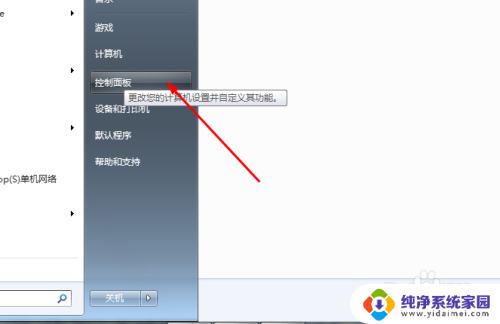
2.把控制面板的查看方式改成大图标,打开WINDOWS防火墙。
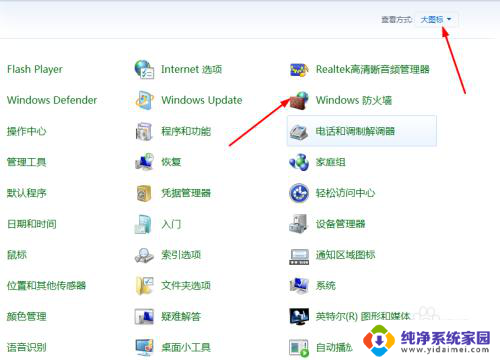
3.在左侧点击【打开或关闭WINDOWS防火墙】
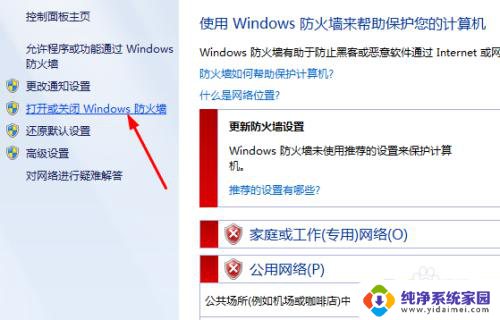
4.进入以后选择关闭windows防火墙。
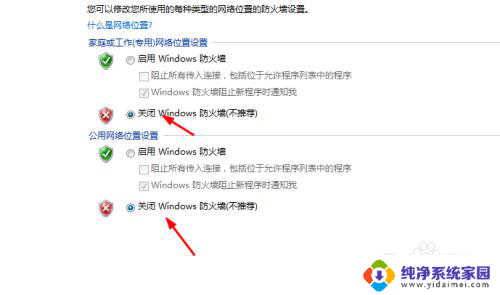
5.再次进入控制面板,打开【管理工具】
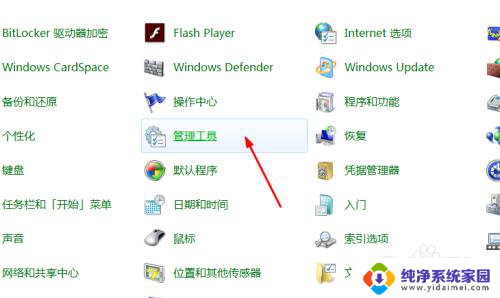
6.进入管理工具,打开【服务】
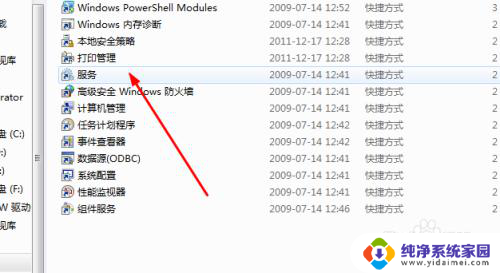
7.在服务中找到【windows firewall】右击打开属性。
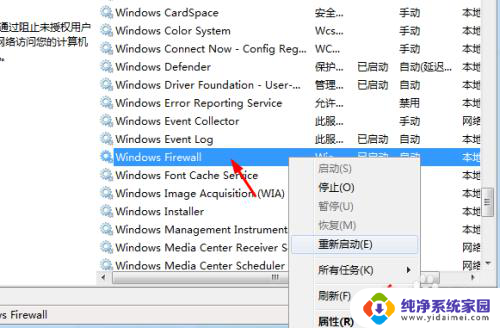
8.把启用类型选择禁用,再点击停止按钮。
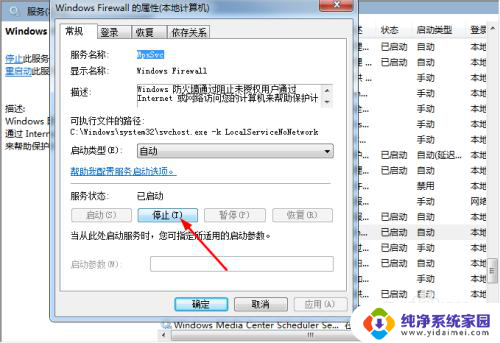
以上是彻底关闭win7防火墙的所有内容,如果您遇到此类情况,您可以按照本文的步骤进行解决,非常简单快速,一步到位。
win7彻底关闭防火墙 win7如何关闭防火墙相关教程
- win7系统关闭防火墙 win7如何关闭防火墙
- windows7防火墙如何开启和关闭 win7防火墙关闭的几种方法
- Win7自带防火墙吗?详细了解Win7自带防火墙的功能和设置方法
- win7屏幕广告怎么关掉 如何彻底关闭win7电脑广告弹窗
- 4种彻底关闭win7自动更新 Windows7关闭自动更新的步骤
- 电脑广告弹窗彻底关闭win7 win7电脑广告弹窗太多怎么办
- windowsupdate怎么关闭win7 Win7如何手动关闭Windows Update系统更新
- win7 关闭屏幕键盘 win7启动项中如何关闭屏幕键盘
- 如何关闭win7更新 Windows7如何关闭自动更新
- Win7关闭动画效果:如何快速关闭Windows 7启动动画?
- win7怎么查看蓝牙设备 电脑如何确认是否有蓝牙功能
- 电脑windows7蓝牙在哪里打开 win7电脑蓝牙功能怎么开启
- windows 激活 win7 Windows7专业版系统永久激活教程
- windows7怎么设置自动登出 win7系统自动登录设置方法
- win7连11打印机 win7系统连接打印机步骤
- win7 0x0000007c Windows无法连接打印机错误0x0000007c解决步骤